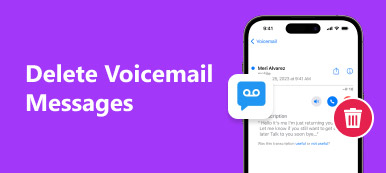Jak odstranit podcasty z iPhone získat větší prostor? Epizody podcastů zaberou velký prostor vašeho iPhone, zejména pro video podcasty. Když odstraníte podcasty jednoduše v aplikaci, můžete také odstranit některé důležité.
Existuje jednoduché řešení pro zálohování souborů před odstraněním souborů? Pokud chcete odstranit Podcasty z iPhone bez stopy, co byste měli dělat?
Tento článek zobrazuje inteligentní a často používané metody 3 pro odstranění nežádoucích Podcastů v iPhone. Bez ohledu na důvod, proč chcete odstranit podcasty, najdete zde vhodné řešení.

- Část 1: Jak smazat podcasty přímo v iPhone
- Část 2: Jak zálohovat a odstraňovat podcasty z iPhone
- Část 3: Jak odstranit podcasty z iPhone bez stopy
Část 1. Jak smazat podcasty přímo v iPhone
Pokud najdete jen některé nedůležité a staré Podcasty, můžete je jednoduše odstranit z iPhone. Pokud jde o řešení, můžete podcasty na iPhone vymazat jeden po druhém. Pokud máte v iPhone velké množství Podcastů, můžete místo toho použít jiné řešení.
Krok 1. Spusťte aplikaci Podcasty na vašem iPhone/iPad/iPod. Klepnutím na tlačítko „seznam“ změníte zobrazení stanice podcastů v části „Moje podcasty“, které můžete vybrat, které podcasty chcete odstranit.
Krok 2. Jakmile najdete řadu podcastů, které chcete odstranit z iPhone, můžete vodorovně přejet přes titul podcastů, které najdete v červené smazat.
Krok 3. Klepnutím na možnost "Smazat" odstraníte jednotlivé epizody podcastů. Pokud soubory omylem smazáte, můžete je stále dostat zpět opětovným stahováním souborů.

Chcete-li odstranit několik epizod podcastů v iPhone, můžete epizody, které chcete vymazat, vytvořit v seznamu epizod. Klepnutím na tlačítko "Odstranit" odstraníte všechny z vašeho iPhone.
Část 2. Jak zálohovat a odstraňovat podcasty z iPhone
Většinu času nemůžete potvrdit, zda jsou nějaké důležité podcasty, pokud potřebujete odstranit Podcasty v iPhone, abyste uvolnili více místa. Pokud jde o případ, MobieTrans je schopen zálohovat a přenášet více než data 21 pro iPhone / iPad / iPod. Navíc můžete přenést epizody podcastů iPhone, soubory je snadno odstranit a snadno je spravovat.
- 1. Přenos epizod podcastů z iPhone do počítače nebo jiných zařízení iOS.
- 2. Náhled a odstranění vybraných epizod podcastů v iPhone.
- 3. Importovat soubory podcastů a seznamy skladeb ze zařízení iPhone do knihovny iTunes přímo.
- 4. Upravte epizody podcastů, jako je mazání, přejmenování, vytváření seznamu skladeb a další.
Krok 1. Stáhněte a nainstalujte MobieTrans
Stačí stáhnout a nainstalovat nejnovější verzi tohoto silného přenosu podcastů iPhone. Potom připojte iPhone k počítači pomocí kabelu USB. Jakmile spustíte program, je schopen rozpoznat všechny epizody podcastů v iPhone.
Pokud máte nahráli podcasty do iTunes z iPhonu pak najdete podcasty s tímto softwarem.

Krok 2. Smazat epizody podcastů v iPhone
Zvolte možnost "Hudba" v levém menu a pak můžete snadno najít možnost "Podcasty". Vyberte a zkontrolujte nechtěné podcasty, můžete klepnutím na možnost "Odstranit" odstranit Podcasty na iPhone.

Poznámka: Můžete najít velikost souborů, čas a data uvolnění. Pokud potřebujete odstranit epizody podcastů z iPhone s určitou velikostí, můžete snadno spravovat Podcasty v rámci programu. Navíc můžete také soubory přidat do playlistu nebo přidat některé komentáře k podcastům videa.
Krok 3. Přenos podcastů z iPhone do počítače
Samozřejmě, pokud nemáte čas zkontrolovat všechny soubory, můžete nejprve jednoduše zkopírovat všechny podcasty z iPhone. Kliknutím na možnost „Import/Export“ exportujete všechny epizody podcastů iPhone do počítače. Poté můžete z iPhonu odstranit všechny podcasty. Zde také můžete chtít vědět jak přenést Apple Music z iPhone do iPhone.

Část 3. Jak odstranit podcasty z iPhone bez stopy
Co byste měli dělat, pokud chcete odstranit epizody podcastů z iPhone bez stopy? iPhone Eraser je schopen natrvalo a důkladně odstranit všechny podcasty na iPhone i jiný obsah. Má různé úrovně mazání, aby vaše soukromé informace chránila před únikem.
- Vymažte všechny Podcasty a další soubory z iPhone bezpečně a důkladně.
- Chraňte své osobní údaje a chráňte své osobní údaje.
- Úplně vyčistěte epizody podcastů pomocí antivirového programu.
- Podporujte nejnovější verzi iPhone 16/16 Pro a další s iOS 26.
Krok 1: Připojte iPhone k iPhone Eraser
Stáhněte a nainstalujte iPhone Eraser. Jakmile program nainstalujete, můžete jej spustit na svém počítači. Připojte iPhone k počítači pomocí původního kabelu USB. program dokáže automaticky rozpoznat iPhone.

Tip: Pokud program nedokáže rozpoznat váš iPhone, můžete použít jiný kabel USB a ujistěte se, že iPhone není v režimu obnovení nebo v režimu DFU. Musíte také nainstalovat nejnovější verzi iTunes.
Krok 2: Zvolte úroveň mazání
Chcete-li zcela vymazat podcasty z iPhone bez stopy, můžete zvolit vysokou úroveň pro přepsání různých časů a vymažte obsah a nastavení, jak chcete. Bezpečnostní standard na vysoké úrovni je založen na USDoD 5220.22-M.

Krok 3: Vymažte všechny epizody podcastů v iPhone
Poté můžete klepnutím na tlačítko "Start" vymazat všechny epizody podcastů a další obsah. Po dokončení celého procesu můžete vymazat vše v iPhone, včetně veškerého obsahu a nastavení iPhone. To iPhone změní na zbrusu nový iPhone.

Srovnání mezi různými metodami
| Metody | Detaily |
|---|---|
| Smazat podcasty na iPhone | Vhodné scénáře k odstranění podcastů na iPhone |
| Podcasty App | Náhled a odstranění některých epizod podcastů přímo v iPhone. |
| Apeaksoft iPhone Transfer | 1. Náhled, úpravy, převádění, přenos, správu a mazání podcastů z iPhone v počítači. 2. Zkontrolujte rozměry, data a data vydání podcastů, které můžete snadno odstranit. 3. Správa podcastů v počítači pro iPhone, můžete také přenést do počítače nebo do jiných zařízení iOS. |
| Apeaksoft iPhone Eraser | 1. Vymažte všechny epizody podcastů bez stopy pro iPhone v počítači. 2. Chraňte své soukromé informace při mazání podcastů. |
Proč investovat do čističky vzduchu?
Ať už potřebujete odstranit některé podcasty na iPhone, odstranit nežádoucí soubory nebo vyčistit všechny podcasty bez stopy, můžete se spolehnout na inteligentní řešení 3 z článku. Výše uvedená řešení vám pomohou odstranit požadované soubory a snadno spravovat soubory. Pokud máte nějaký dotaz jak odstranit podcasty z iPhone, můžete v komentářích poskytnout podrobnější informace.